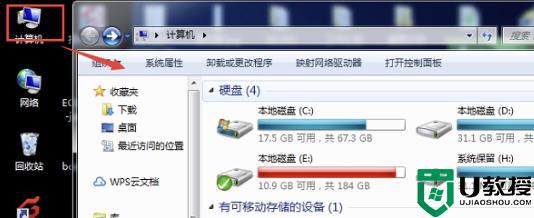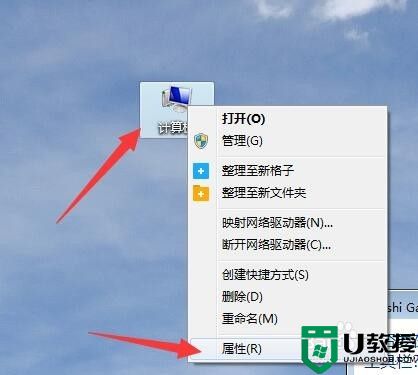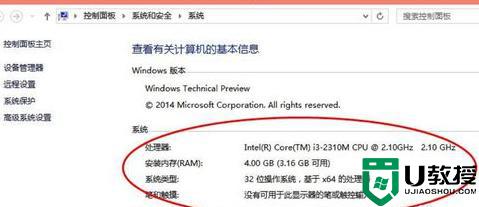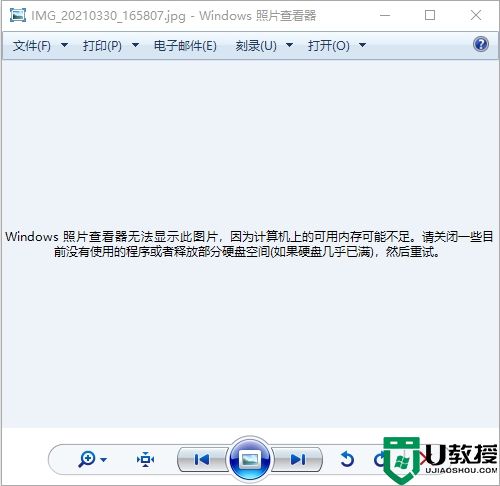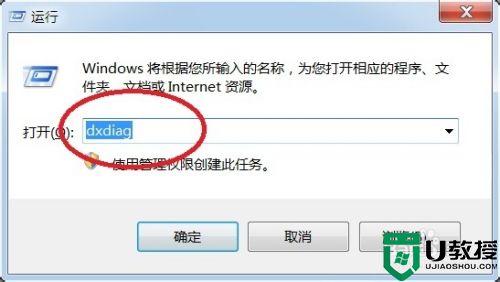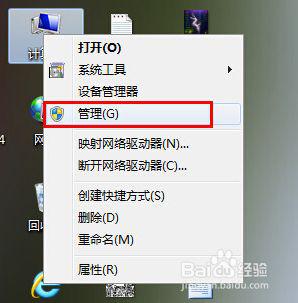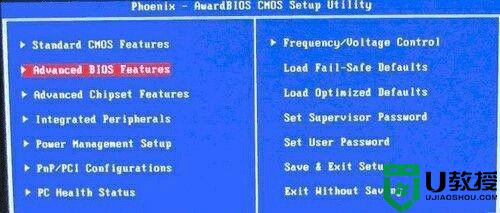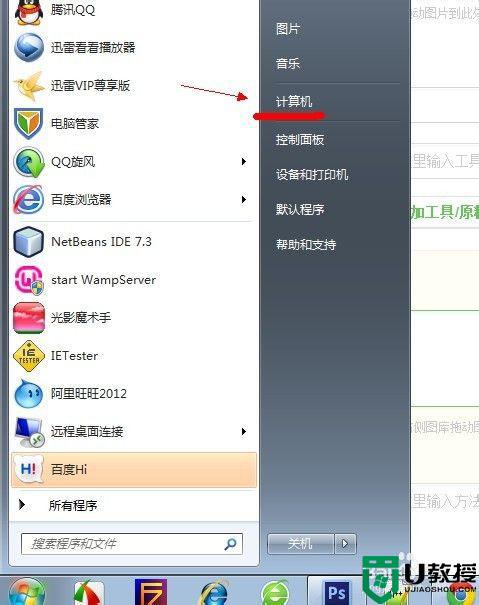win7系统怎样查看显存 win7系统查看显存的两种方法
时间:2021-05-10作者:mei
win7电脑显卡的显存大小决定了显卡的处理能力,一般显存越大处理能力就越强。很多用户朋友购买新电脑安装win7系统后,却不知道怎么查看电脑显示大小,真的让人感到很着急。那么win7系统怎样查看显存?方法很简单,下面详解两种查看win7系统显存的方法。
推荐:win7纯净版系统
方法一:
1、同时按下电脑键盘的win键(窗口键)和R键,跳出运行窗口。在运行窗口输入dxdiag,然后点击确定。
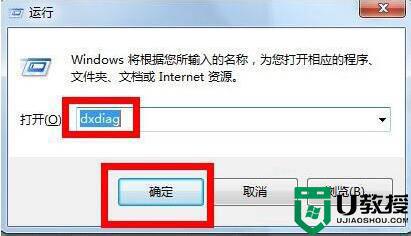
2、在弹出的窗口点击上方的显示选项卡!注意调出这个对话窗口可能需要权限,直接允许即可。
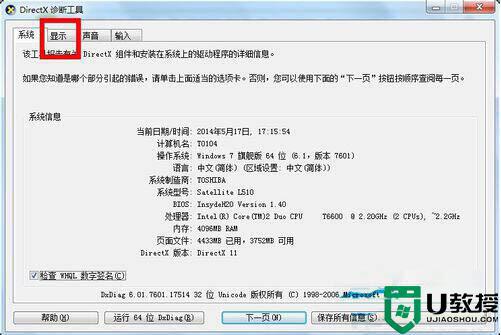
3、在显示页面,我们可以清楚看到显存大小呢,同时更多的显卡信息也有,包括显卡加速等。
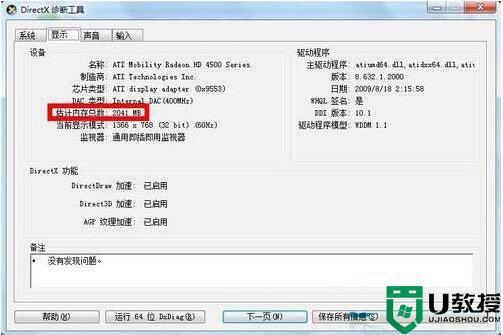
方法二:
1、以win7系统为例在桌面空白处点击右键,选择屏幕分辨率。
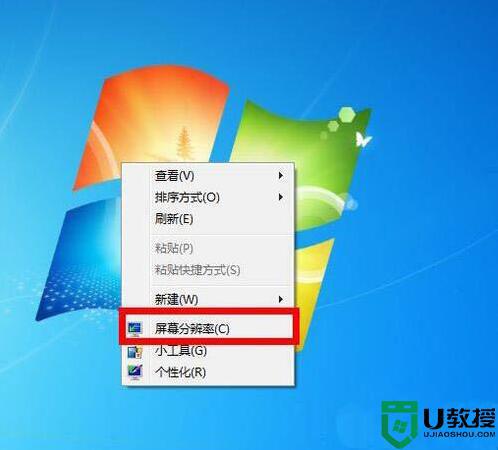
2、如果你是XP系统则为右键-属性-设置-高级-适配器。
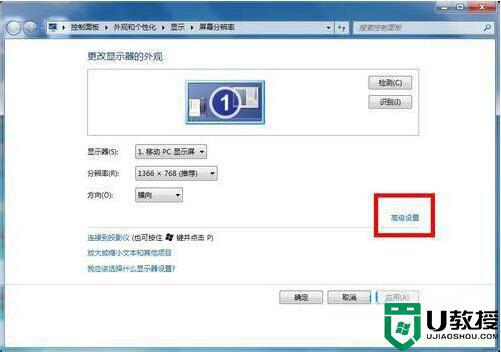
3、在弹出的窗口中选择高级设置。
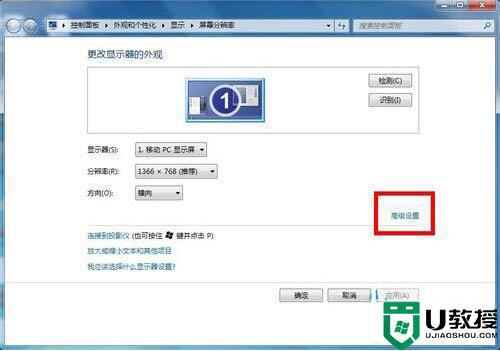
4、在高级设置中即可看到你的显卡信息了,所有图形显示内存几位显存大小。
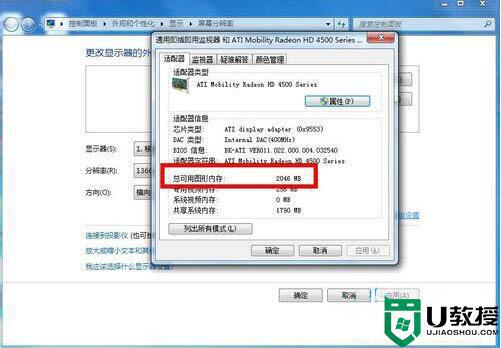
以上两种方法可以查看win7系统的显存,此操作步骤简单,有需要的可以根据上述方法步骤进行操作。